유튜브를 데이터를 소모하여 실시간으로 보시는 분들이 많습니다. 하지만 와이파이가 되지 않는 곳에서 시간을 보내야 하는 경우가 종종 생기며 보고자 하는 유튜브의 콘텐츠를 미리 집에서 다운로드해서 가기도 합니다. 그래서 오늘은 유튜브 다운로드하는 방법에 대해 알아보고자 합니다.

유튜브 다운로드를 하기 위해서는 프로그램을 이용하는 방법과 사이트를 이용하는 방법이 있습니다.
하지만 오늘은 4K Video Downloader라는 프로그램을 이용하여 다운로드하는 방법을 알려드리겠습니다.
유튜브 다운로드 하는 방법
1. 4K Video Downloader 프로그램을 다운로드합니다.
4K Video Downloader는 유튜브 동영상 다운로드에 최적화된 프로그램입니다. 유튜브 동영상을 추출하는 프로그램들은 상당히 많고 필자도 이것저것 많이 써봤지만 사용방법이 까다롭거나 광고가 너무 많이 나오는 등 사용하기에 불편한 프로그램들이 많습니다. 하지만 4K Video Downloader는 무료 서비를 이용하여도 충분하고 광고가 최소한으로 나오기 때문에 사용하기에 엄청 편리하고 많은 사람들이 애용하는 프로그램이라 어느 정도 신뢰성을 가지고 있습니다.
4K Video Downloader는 아래 주소를 통해 다운로드하실 수 있습니다.
2. 프로그램을 실행시킵니다.
4K Video Downloader 프로그램을 다운로드하고 설치를 완료하셨다면 프로그램을 찾아서 실행시키면 아래와 같은 화면이 나오는 것을 확인할 수 있습니다.

3. 다운로드할 유튜브 영상 주소 복사합니다.
다음은 다운을 받고자 하는 유튜브에 들어가서 영상 상단부의 주소를 복사합니다. 영상 하단의 URL을 복사하셔도 됩니다.
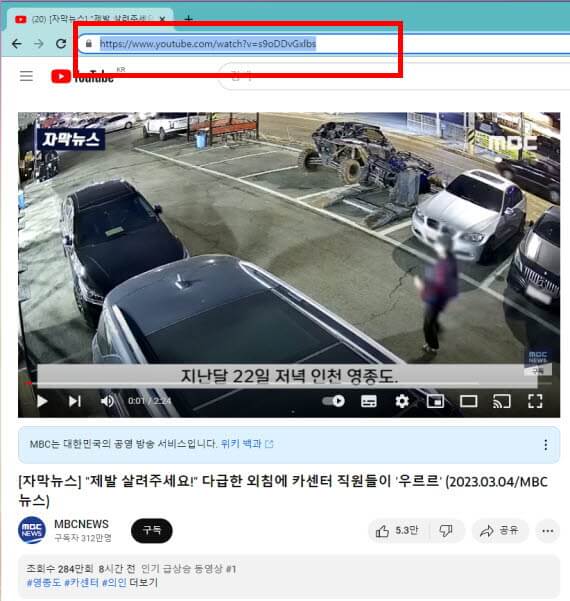
4. 링크를 붙여 넣고 다운로드합니다.
다운하고자 하는 유튜브 영상 주소를 복사하셨다면 4K Video Downloader 프로그램으로 돌아갑니다. 왼쪽 상단부의 링크 복사를 클릭하시면 앞서 복사하였던 주소를 읽습니다. 그리고 화질을 선택하는 화면이 나오고 저장 폴더도 바꿀 수 있습니다. 고화질을 선택하여 다운로드를 누르면 추출화면이 나오면서 다운로드를 시작합니다. 다운로드가 완료되면 앞서 다운로드 폴더를 지정했던 곳으로 파일이 다운로드되어 있을 겁니다.
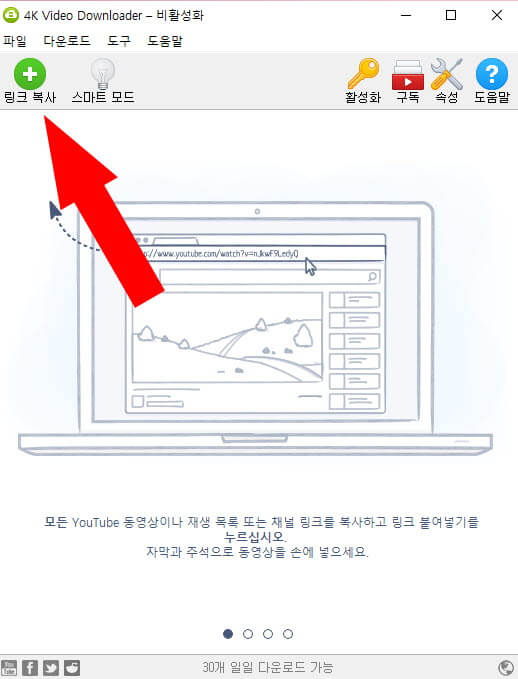


이렇게 4가지 과정을 거치면 다운로드하고자 하는 영상이 다운로드가 되어 있습니다.
오늘은 유튜브 다운로드하는 방법에 대해 알아보았습니다. 상업적으로 사용하시면 문제가 발생할 수 있으니 개인적인 용도로만 사용하시기 바랍니다.
다른 유익한 글들
엣지 시작페이지 네이버로 3초 만에 바꾸는 방법
인터넷 익스플로러 사용이 중지가 되었습니다. 다들 윈도우 10이나 윈도우 11에서 기본브라우저로 세팅되어 있는 것이 마이크로소프트 엣지(Microsoft edge)입니다. 오늘은 엣지 시작페이지 네이버
morphai1212.tistory.com
크롬 팝업 차단 해제 방법
인터넷 익스플로어를 거의 10년 이상 써왔습니다. 그런데 요즘 대세는 크롬입니다. 인터넷 익스플로어를 못 쓰다 보니 다들 크롬으로 갈아타고 제가 쓰고 있는 프로그램도 크롬 기반으로 나오고
morphai1212.tistory.com
'IT' 카테고리의 다른 글
| 컴퓨터키면 마이크로소프트 엣지 자동실행 끄는 법 (0) | 2023.05.21 |
|---|---|
| 카메라 무음으로 바꾸는 방법(삼성 갤럭시) (0) | 2023.05.15 |
| 사토시코어코인 이자수령 방법[스테이킹 받기] (1) | 2023.02.18 |
| 사토시코어코인 매수하는 방법 A to Z (2편) (0) | 2023.02.16 |
| 사토시코어코인 매수하는 방법 A to Z (1편) (1) | 2023.02.15 |

댓글